Ошибка dcom 1084 windows 7
« DCOM получил ошибку 1084 » обычно появляется, если вы недавно обновляли Windows, что может быть связано с повреждением системных файлов или ошибками реестра. DCOM (распределенная компонентная объектная модель) - это компонент Microsoft, который позволяет COM- объектам взаимодействовать друг с другом. Симптомы этой ошибки включают зависание компьютера, в этом случае вы вынуждены выключить его или перезагрузить. Замораживание кружков при загрузке системы также указывает на эту проблему. Однако иногда это можно решить, просто переждав его или перезапустив.
Ошибка также может указывать на сбой жесткого диска, и в этом случае вам придется проверить свои диски с помощью CHKDSK . Некоторые пользователи сообщают, что они не смогли даже загрузить свою Windows из-за этой ошибки, и единственным решением было восстановить их Windows.
Что вызывает ошибку 1084 в DCOM?
Ошибка DCOM обычно появляется из-за -
- Поврежденные системные файлы . Ошибка DCOM обычно указывает на поврежденную ОС. Если у вас было недавнее обновление Windows, есть вероятность, что оно испортило ваши файлы, из-за чего возникает ошибка.
Из-за того, что DCOM получил ошибку 1084 , вы можете столкнуться с мерцанием экрана, частыми зависаниями или вашей Windows не загружается. Чтобы устранить эти ошибки, следуйте предоставленным решениям:
Решение 1. Переустановка графического драйвера
Если вы столкнулись с мерцанием экрана, возможно, это вызвано этой ошибкой. Если это не ваш случай, перейдите к следующему решению. Решить эту проблему довольно просто. Это часто происходит из-за плохого графического драйвера, и в этом случае вам придется переустановить их. Для этого следуйте инструкции:
- Перейдите в меню «Пуск» и введите « Диспетчер устройств ».
- Откройте диспетчер устройств.
- Там найдите « Display Adapters » и щелкните, чтобы развернуть его.
- Щелкните правой кнопкой мыши драйвер видеокарты и выберите « Удалить устройство ».
- Следуйте появляющимся инструкциям, и ваш драйвер будет удален.
- Перезагрузите вашу систему.
После того, как ваша система снова загрузится, загрузите последнюю версию графического драйвера с веб-сайта производителя вашей видеокарты и установите его. Это удалит поврежденные файлы, и ваш экран больше не будет мерцать.
Решение 2. Запуск SFC и DISM
Использование встроенных утилит Windows важно при решении некоторых проблем. Как мы упоминали ранее, ошибка DCOM в большинстве случаев указывает на повреждение ОС, поэтому средство проверки системных файлов и обслуживания образов развертывания и управления ими потенциально может найти и восстановить поврежденные файлы в вашей системе.
Следуйте статьям о SFC и DISM, уже опубликованных на нашем сайте, чтобы узнать, как запускать SFC и DISM.
Решение 3. Запуск безопасного режима
Иногда причиной проблемы может быть стороннее программное обеспечение, установленное в вашей системе. Чтобы убедиться в этом, вам нужно запустить вашу систему в безопасном режиме. Безопасный режим позволяет загружать вашу систему с минимальными услугами, необходимыми для загрузки, чтобы вы могли выяснить, не вызывает ли проблема стороннее программное обеспечение. Чтобы загрузить компьютер в безопасном режиме, сделайте следующее:
Если ваша система работает нормально в безопасном режиме загрузки, это означает, что стороннее программное обеспечение вмешивается в вашу систему, что вызывает ошибку, поэтому вам придется удалить программное обеспечение, которое вы установили до появления ошибки.
Решение 4. Восстановление вашей системы
Если вам не удалось найти стороннее программное обеспечение, ответственное за ошибку, возможно, вам следует попробовать восстановить систему. Восстановление системы позволяет восстановить компьютер до состояния, в котором не были установлены определенные приложения. Поступая так, вы можете просто решить свою ошибку.
Мы уже писали статью о том, как восстановить вашу систему до определенного момента, поэтому, пожалуйста, обратитесь к этой статье, где вы узнаете, как достаточно тщательно восстановить вашу систему.
Решение 5. Восстановите Windows
Некоторые пользователи сообщают, что, когда у них возникла эта ошибка, и в результате они даже не смогли загрузить свои окна, восстановление Windows решило их проблему. Вы можете восстановить свою Windows без потери личных файлов. Вот как это сделать:

- Вставьте установочный DVD- диск Windows или загрузочный USB-накопитель .
- Когда будет предложено « Установить Windows », выберите « Восстановить компьютер» .
- Следуйте инструкциям и посмотрите, решит ли это вашу проблему.
Ошибка также может указывать на сбой жесткого диска, и в этом случае нужно его проверить инструментом CHKDSK. Иногда она даже препятствует загрузке Windows и блокирует компьютер до окна входа в систему. Тогда для восстановления потребуется установочный диск с Windows.

Причины возникновения ошибки DCOM 1084
При сбое системы, связанным с DCOM 1084, можно столкнуться с мерцанием экрана, частыми зависаниями, повреждением загрузочной области, из-за которого не удастся загрузить Windows. Для устранения проблемы следуйте приведенным решениям.
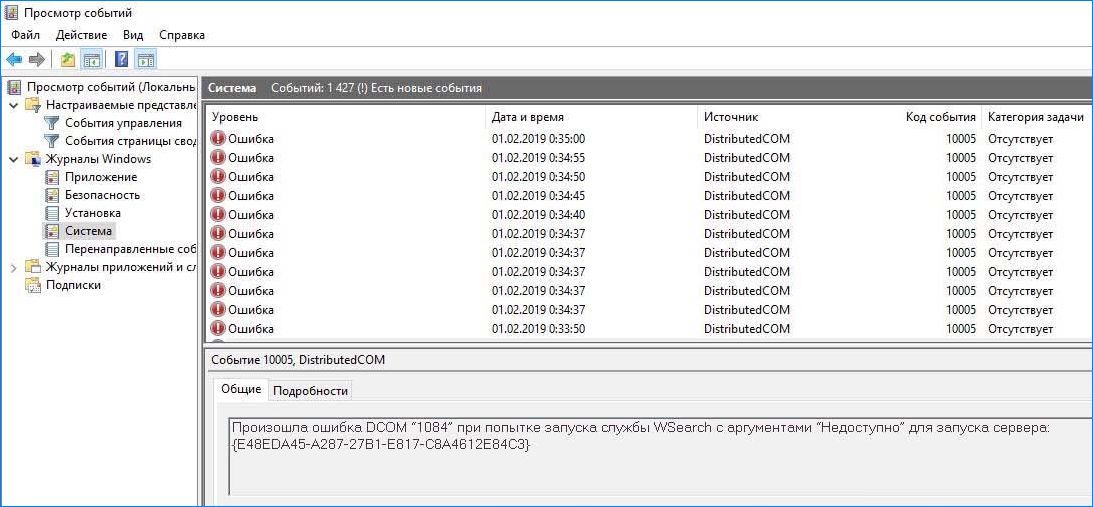
Переустановка драйвера видеокарты
Если наблюдаются мерцания экрана, то есть вероятность, что вызвано этой ошибкой. Проблема возникает через поврежденный драйвер видеокарты и потребуется его переустановить.

- Перейдите в меню Пуск и наберите в строке поиска «Диспетчер устройств». В результатах кликните на найденную позицию.
- Разверните вкладку «Видеоадаптеры».
- Кликните правой кнопкой мыши на установленной видеокарте и выберите «Удалить». Следуйте инструкциям на экране до завершения его удаления и перезагрузите компьютер.
- Скачайте последнюю версию драйверов видеокарты с официального сайта производителя и установите.
После этого ошибка DCOM в событийном журнале должна исчезнуть и экран не будет мерцать.
Сканирование системы SFC и DISM
Использование встроенных утилит Windows важно для выявления проблем. Как уже указывали, неполадки DCOM 1804 связаны с повреждением системных файлов, поэтому SFC и DISM могут их найти и восстановить.
Сначала попробуйте проверить систему командой sfc /scannow , запустив ее из консоли командной строки с администраторскими правами. Если ошибка по-прежнему возникает, воспользуйтесь командами DISM.
Первая команда только информирует пользователя о наличии поврежденных файлов, но не исправляет их. Время проверки занимает около 10 минут. Дождитесь ее завершения, так как на 20% и 40% может возникнуть ощущение, что сканирование зависло.
DISM /Online /Cleanup-Image /ScanHealth
При обнаружении поврежденных файлов запустите следующую команду, чтобы восстановить их.
DISM /Online /Cleanup-Image /RestoreHealth

Проверка в безопасном режиме
Иногда стороннее программное обеспечение может быть причиной ошибки DCOM 1084. Чтобы убедится в этом, загрузите компьютер в безопасном режиме. Windows в безопасном режиме грузится с минимальной конфигурацией.
Откройте меню Пуск, нажмите значок Питания и удерживая Shift кликните на кнопку «Перезагрузка».
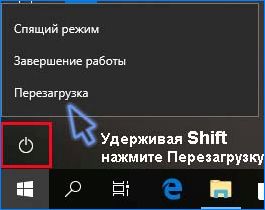

После перезагрузки будет отображен синий экран со списком функций. Выберите «Поиск и устранение неисправностей».
На экране Диагностики выберите «Дополнительные параметры». Затем перейдите в «Параметры загрузки».


Отобразятся варианты загрузки, нажмите F4 для запуска компьютера в безопасном режиме.
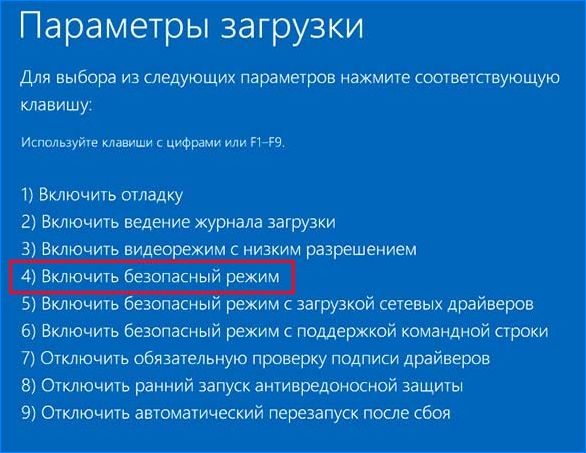
Если Windows работает нормально и в журнале событий ошибка не отображается, значит сторонняя программа вмешивается в работу системы. Потребуется удалить программу, которую устанавливали до появления DCOM 1084.
Возврат системы к предыдущему состоянию
Восстановление Windows
Если не удается загрузить Windows, ошибка блокирует загрузку до появления окна входа в систему, то для восстановления потребуется установочный DVD-диск. Таким способом можно восстановить Windows, не теряя свои личные файлы.
Вставьте установочный DVD-диск Windows или загрузочный USB. При появлении запроса «Установить» выберите «Восстановление системы».

Следуйте инструкциям на экране. После посмотрите, удалось ли устранить ошибку DCOM 1084.


DCOM может столкнуться с ошибкой 1084 в Windows 10. Из-за этого выполнение ваших программ на удаленном компьютере в сети будет прервано. Если DCOM получил ошибку 1084 при попытке запустить службу, запустить DISM или в других сценариях, в журнале событий в Windows, то эти рекомендации могут вам помочь.
- Проверьте состояние средства запуска процесса DCOM Server или службы DCOMLAUNCH и его 3 зависимостей.
- Устраните неполадки в чистом состоянии загрузки, чтобы узнать, какая сторонняя служба может вызывать проблему.
- Запустить DISM
- Перезагрузите этот компьютер без потери пользовательских файлов.
1] Проверьте состояние запуска процессов сервера DCOM или службы DCOMLAUNCH и их 3 зависимостей
Служба DCOMLAUNCH запускает серверы COM и DCOM в ответ на запросы на активацию объекта. Если эта служба остановлена или отключена, программы, использующие COM или DCOM, не будут работать должным образом. Настоятельно рекомендуется, чтобы у вас была запущена служба DCOMLAUNCH.
Найдите Службы в окне поиска Cortana, щелкните значок Службы и откройте диспетчер служб в новом окне . Или просто нажмите WINKEY + R для запуска окна Выполнить . Введите services.msc и нажмите Enter , чтобы открыть ту же утилиту Services.

Для следующих услуг,
- Модуль запуска службы DCOM.
- Фоновые задачи Инфраструктура Сервис.
- Локальный менеджер сессий.
- Удаленный вызов процедур (RPC).
Щелкните правой кнопкой мыши по ним один за другим.
Нажмите на свойства. В раскрывающемся списке Тип запуска выберите Автоматический. И убедитесь, что все они работают .
Нажмите на ОК для каждого из них.
2] Устраните неполадки в состоянии чистой загрузки, чтобы определить, какая сторонняя служба может вызывать проблему
Вы можете устранить неполадки вручную, выполнив Чистую загрузку. Чистая загрузка запускает систему с минимальными драйверами и программами запуска. При запуске компьютера в режиме чистой загрузки компьютер запускается с использованием предварительно выбранного минимального набора драйверов и программ запуска, а поскольку компьютер запускается с минимальным набором драйверов, некоторые программы могут работать не так, как ожидалось.
Устранение неполадок при чистой загрузке предназначено для выявления проблем с производительностью. Для устранения неполадок, связанных с чистой загрузкой, необходимо отключить или включить один процесс за раз, а затем перезагрузить компьютер после каждого действия. Если проблема исчезнет, вы знаете, что это был последний процесс, который создавал проблему.
3] Используйте команды DISM
Для этого нажмите комбинацию WINKEY + X и нажмите Командная строка (Admin).

Теперь введите следующие три команды последовательно и одну за другой:
Позвольте этим командам DISM работать и ждать, пока они не выполнятся.
4] Сброс этого ПК без потери пользовательских файлов

Следуйте нашему руководству, чтобы перезагрузить компьютер с Windows 10. Убедитесь, что вы выбрали параметр Сохранить мой файл .
Следуйте другим инструкциям на экране и дайте ему переустановить Windows 10 на вашем компьютере, не удаляя файлы.
DCOM не всегда работает должным образом, так как все еще могут быть некоторые ошибки. Одной из них является ошибка 1084, которая прерывает выполнение программ на удаленном от сети компьютере. Ошибка DCOM 1084 в Windows 10 обычно возникает, когда ваш компьютер полностью зависает и должен закрыть силой, Для многих пользователей ПК продолжает загружаться и сначала зависает с кружком точек. Однако лишь небольшое количество из них жалуются на наличие ошибок в графике экрана.

Удалите драйверы видеокарты
- Нажмите на клавиатуре клавиши «Windows Logo» + «X».
- Щелкните «Диспетчер устройств» в этом списке.
- Найдите видеокарту в списке устройств, щелкните правой кнопкой мыши и выберите «Удалить». В окне удаления, если у вас есть опция: «Удалить водитель для этого устройства », вы можете выбрать его, а затем удалить поврежденный драйверы с вашего компьютера.
- Следуйте инструкциям на экране для завершения и перезагрузите компьютер при появлении соответствующего запроса.
- Перейдите на веб-сайт производителя компьютера или видеокарты и найдите последние версии драйверов Windows 10, доступные для данной модели видеокарты, затем установите их в соответствии с инструкциями на веб-сайте.
Ноябрьское обновление 2021:
Теперь вы можете предотвратить проблемы с ПК с помощью этого инструмента, например, защитить вас от потери файлов и вредоносных программ. Кроме того, это отличный способ оптимизировать ваш компьютер для достижения максимальной производительности. Программа с легкостью исправляет типичные ошибки, которые могут возникнуть в системах Windows - нет необходимости часами искать и устранять неполадки, если у вас под рукой есть идеальное решение:

Проверьте состояние средства запуска процесса DCOM Server
Служба DCOMLAUNCH запускает серверы COM и DCOM в ответ на запросы на активацию объекта. Если эта служба остановлена или отключена, программы с COM или DCOM не будут работать должным образом. Настоятельно рекомендуется использовать сервис DCOMLAUNCH.
- Найдите службы в окне поиска Cortana, щелкните значок «Службы», затем откройте диспетчер служб в новом окне. Или просто нажмите комбинацию клавиш WINKEY + R, чтобы открыть окно «Выполнить».
- Введите services.msc и нажмите Enter, чтобы открыть ту же утилиту.
Для следующих услуг:
Модуль запуска службы DCOM.
Основные задачи инфраструктурных служб.
Локальный менеджер сессий.
Удаленный вызов процедур (RPC). - Нажмите на него один за другим правой кнопкой мыши.
- Нажмите на свойства. Выберите «Автоматически» в раскрывающемся списке «Тип запуска». И убедитесь, что они все бегут.
- Нажмите OK для каждого из них.
Устранение ошибок в состоянии чистой загрузки

Существуют случаи, когда некоторые противоречивые программы, установленные на вашем компьютере, вызывают ошибку DCOM 1084. Чтобы определить, какая программа вызывает проблему, необходимо перевести компьютер в состояние чистой загрузки.
CCNA, веб-разработчик, ПК для устранения неполадок
Я компьютерный энтузиаст и практикующий ИТ-специалист. У меня за плечами многолетний опыт работы в области компьютерного программирования, устранения неисправностей и ремонта оборудования. Я специализируюсь на веб-разработке и дизайне баз данных. У меня также есть сертификат CCNA для проектирования сетей и устранения неполадок.
Читайте также:


